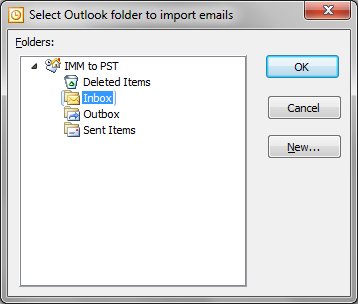IncrediMail go PST Comhshó
IncrediMail go Outlook Tiontaire atá faoi thiomáint le roinnt modúl do-allmhairiú, teachtaireachtaí r-phoist onnmhairithe agus athchóiriú IncrediMail. Ceadaíonn gcéad mhodúl a allmhairiú ríomhphoist IncrediMail taobh istigh Réamhshocrú Próifíl Úsáideora Outlook. Fheidhmíonn an dara modúl ar an eastóscadh na ríomhphoist IncrediMail agus Sábhálann gach ríomhphost chun comhaid ar leith. Bhformáid EML. Agus an tríú modúl (isteach sa leagan tiontaire is déanaí) a dhéanann sé indéanta chun ríomhphoist a IncrediMail a onnmhairiú go dtí an comhad soladacha de. bhformáid PST.
Microsoft Outlook úsáidí comhaid PST chun r-phoist a stóráil, nótaí, teagmhálaithe, ceapacháin agus sonraí eile. Chuireann ar chumas ár IncrediMail go Outlook fóntais a chomhshó bhaisc agus go ndéanann an t-aistriú ríomhphost ollmhór ó shonraí stóráil IncrediMail do chomhad. Bhformáid PST. Cruthaíonn sé an nua, folamh comhad PST, ansin cuireann fillteáin i gcomhréir le liosta de IncrediMail fillteáin ainmneacha. Ansin aistríonn IMM tiontaire ríomhphoist agus ceangaltáin taobh istigh gach fillteán. Is féidir le PST comhad a bheith optionally cosanta ag pasfhocal.
Comhshó ríomhphoist IncrediMail do PST comhad
With new PST file creation option IncrediMail Converter becomes universal email migration utility. Tá sé go tapa agus iontaofa, má tá cliant ríomhphoist IncrediMail suiteáilte ag an gcóras – an. imm tiontaire tá sé réidh chun obair go díreach tar éis an am tosaithe. Tá tú a brúigh an “Sábháil. PST” cnaipe agus fanacht le haghaidh an deireadh comhshó.

Incredimail a PST comhshó ríomhphoist
IncrediMail le fóntais allmhairiú Outlook Dáiltear mar executables 32-giotán agus 64-giotán. Ciallaíonn sé go bhfuil IncrediConvert ag obair le haghaidh gach leagan reatha de Microsoft Outlook. Just a Eagrán ceart IncrediMail reáchtáil go Outlook Converter.
Céimeanna IncrediMail a dhéanamh chun PST comhshó ríomhphoist:
- Íosluchtaigh agus a shuiteáil ar an fóntais tiontaire IncrediMail
- Rith an leagan tiontaire fhreagraíonn do do bitness OS (32 nó 64 giotán)
- Roghnaigh an stóráil sonraí agus ceangaltáin fillteán más gá
- Roghnaigh fillteáin IMM mian leat a allmhairiú do. Comhad PST
- Press the “Sábháil. PST” cnaipe
- Beidh IMM tiontaire pras leat chun dul isteach an focal faire a stóráil PST, Is féidir leat neamhaird seo trí chur isteach an ceann folamh nó dul isteach ar an frása pas chun an comhad PST a chosaint
- Beidh IncrediMail tiontaire chruthú an comhad PST folamh agus pras tú a roghnú an Fillteán a allmhairiú ríomhphoist IncrediMail. Is féidir leat a roghnú Inbox nó an fillteán fhréamh.
- Tar éis an deimhniú beidh sé tús iompórtáil ríomhphoist IncrediMail do PST comhad.
- Fan le haghaidh an deireadh an nós imeachta allmhairithe agus an comhad PST le Outlook a oscailt.
Oscailt PST comhad i Outlook
An nós imeachta a oscailt PST comhad ag brath ar an leagan Outlook. Féadfaidh na leaganacha is déanaí de Outlook PST comhad a oscailt i gcomhréir leis an teagasc thíos:
- Rith Microsoft Outlook iarratas
- Cliceáil roghchlár Comhad mír | Oscail | Outlook Comhad Sonraí
- Brabhsáil dtí an chomhadlann ina bhfuil PST comhad a stóráil
- Roghnaigh PST comhad a oscailt agus a dheimhniú ar an rogha
Anois tá an comhad PST oscail taobh istigh Outlook. B'fhéidir go mbeadh ort fanacht le beagán beag till Outlook thógáil ar an dearcadh a r-phoist a thaispeáint. Roghnaigh ríomhphoist agus fillteáin agus iad a bhogadh mar is mian leat. Is féidir le míreanna Outlook a aistriú idir roinnt comhaid PST má tá siad oscail ag an am céanna.